Visur, kur pažvelgsi, žmonės nuolat skundžiasi, kad „Windows 7“ nėra labai gerai sukurta „Tablet“, tačiau tiesa yra tai, kad „Windows 7“ yra įdiegta graži „Tablet“ funkcija, ir jums nereikia nutraukti banko, kad prie jų prieiti, jei ne neturite planšetinio kompiuterio ar jutiklinio kompiuterio.
Pirmas dalykas, kylantis žmonėms galvojant apie grafikos planšetinius kompiuterius, yra brangus, o kai kurie yra gana aukšti, tačiau kai kurie yra skirti žmonėms, turintiems biudžetą. Praėjus keliems mėnesiams, aš pradėjau tyrinėti grafikos planšetinius kompiuterius ir nusprendęs, kad tiesiog neturėjau pajamų iš kai kurių brangesnių „Wacom“ tablečių ir kitų panašių, apsigyvenau „Genius“ pagamintoje tabletėje, kuri man kainavo mažiau nei 30 USD.00.
Aš iš tikrųjų sumokėjau 25 USD.00 už vieną „eBay“, bet jam kažkas atsitiko, ir pardavėjas iš tikrųjų užsisakė kitą tiesiai iš pardavėjo ir sumokėjo 45 USD.00 už tai, taigi iš tikrųjų turėčiau pasakyti, kad sumokėjau mažiau nei 50 USD.00. Nusprendus, kad man nereikia pažangios planšetės, tai atrodė puikiai tinkanti.
Visų pirma, jei prijungiate grafikos planšetinį kompiuterį, įsitikinkite, kad „Windows“ įgalintos jūsų planšetinio kompiuterio funkcijos! Eikite į meniu Pradėti \ Valdymo skydas \ Programos ir funkcijos \ Įjunkite arba išjunkite „Windows“ funkcijas. Pažymėkite „Tablet PC Components“.

Planšetinio kompiuterio dydis yra 8 × 6, o tai ypač malonu šiai kainų kategorijai. Planšetiniame kompiuteryje yra belaidis rašiklis ir pelė, papildomi rašiklio antgaliai ir keletas kitų. dalys. Geriausia tai, kad planšetinis kompiuteris buvo labai lengvai sukonfigūruotas ir nuo pat pradžių gana gerai veikė su „Windows 7“.
Nekantrauju išbandyti savo sugebėjimų naudodamasis „Graphics“ planšetiniu kompiuteriu, kurį įstojau tiesiai į „Photoshop“, kuris man labai greitai parodė, kad man reikia geriau mokėti naudotis linijomis. „Windows Paint“, sukurta programoje „MS Paint“, taip pat labai lengvai veikė man naudojant planšetinį kompiuterį.
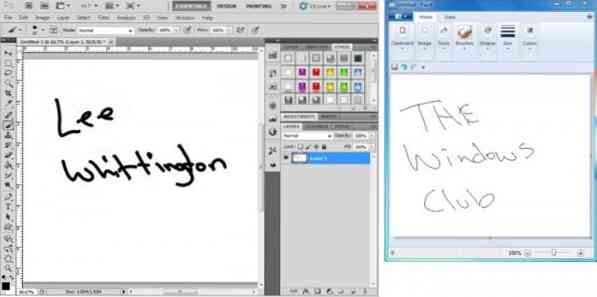
Tikėjausi daugiau nei norėti papuošti „Photoshop“ ar „Paint“, kad galėčiau parašyti viską, nes mano spausdinimo įgūdžiai tiesiog nėra tokie puikūs, kaip galima tikėtis. Iš karto supratau, kad mano rašymo įgūdžiai, nes pagyvenau ir naudoju kompiuterį, kad daugiau rašyčiau, o ne rašyčiau, tapo neįskaitomi. Aš nejuokauju, kai pradėjau rašyti, atrodė, kad turiu ištrinti kiekvieną kitą žodį ir pradėti iš naujo.

Čia atsirado tikrai puikios „Windows 7“ įdiegtos funkcijos. Pažaisęs radau du meniu elementus, kuriuos kiekvienas, norintis kada nors rašyti kompiuteriu, turi naudoti prieš nardydamas rašyti.
Pirmoji ir svarbiausia funkcija yra rašysenos atpažinimo parinktis. Nors atrodė, kad praeiti visko, ką siūliau, užtruko amžinai, aš galiausiai atlikau šią parinktį tris kartus, kol buvau laiminga, kad „Windows“ geriau žino mano rašymą nei aš. Iš esmės jūs einate per didžiulį sakinių sąrašą, juos surašydami, kad padėtumėte (išmokytumėte) jūsų rašysenos stiliaus.
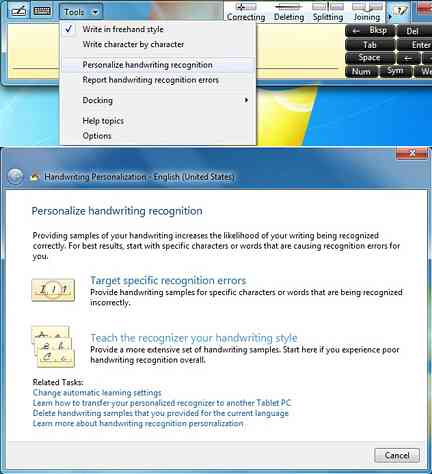
Antroji ir ne mažiau vertinga parinktis yra Rašysenos atpažinimo klaidos parinktis. Kiekvienas simbolis, kiekvienas jūsų parašytas ir ištrintas žodis yra saugomas čia ir aš turiu galvoje viską. Galite pereiti kiekvieną klaidą ir parašyti, kaip turėjo būti, o atlikę galite nusiųsti „Microsoft“, kad padėtų tiksliau rašyti ranka.
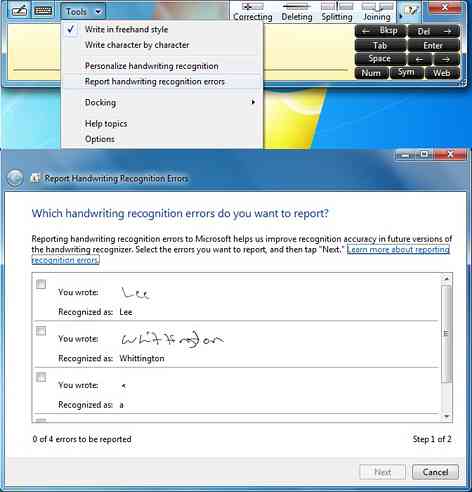
Jei turite „Microsoft Office“, tai kita yra nuostabi funkcija. „OneNote“ yra integruotos rašymo funkcijos. Atidarę „OneNote“ ir spustelėję „Piešti“, jums pateikiama daugybė variantų. Iki šiol vieninteliai naudojami skirtingi rašiklių dydžiai, trintukas ir mano mėgstamiausias rašalas į tekstą.
Parašę viską, spustelėkite šią parinktį ir visi jūsų parašyti tekstai bus konvertuoti. Pripranta, bet po kurio laiko tai tampa gana lengva. „OneNote“ taip pat turi galimybę išsaugoti kaip „Word“ dokumentus, kad juos būtų lengva eksportuoti iš „OneNote“.
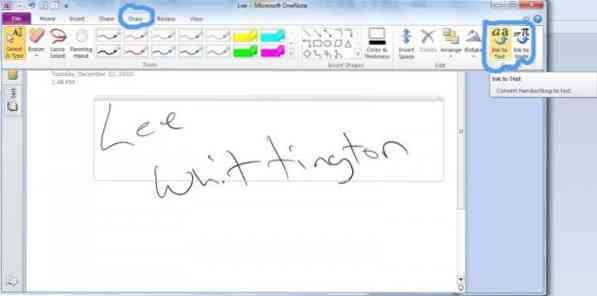
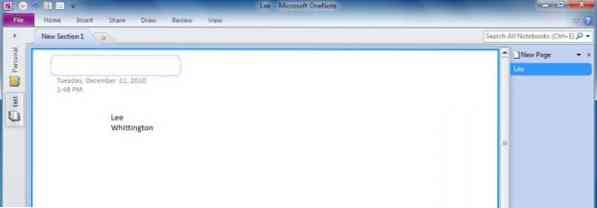
Nors tai neįtraukiama į visas detales ir viską, kam galite naudoti grafikos planšetinį kompiuterį, tikimės, kad tai suteiks vartotojams geresnį supratimą apie biudžetinės grafikos planšetinio kompiuterio galimybes.
Norėdami sužinoti išsamiau planšetinį kompiuterį, kurį įsigijau, apsilankykite „Genius“.
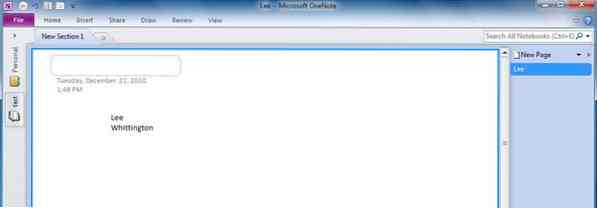
 Phenquestions
Phenquestions


